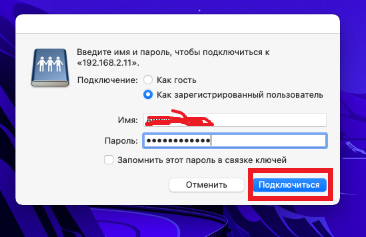Для получения доступа к папке Nextcloud по протоколу WebDav в Mac OS, можно использовать встроенный файловый менеджер Finder.
Первым делом заходим в Nextcloud нажимаем на значок папки сверху и нажимаем “Settings”
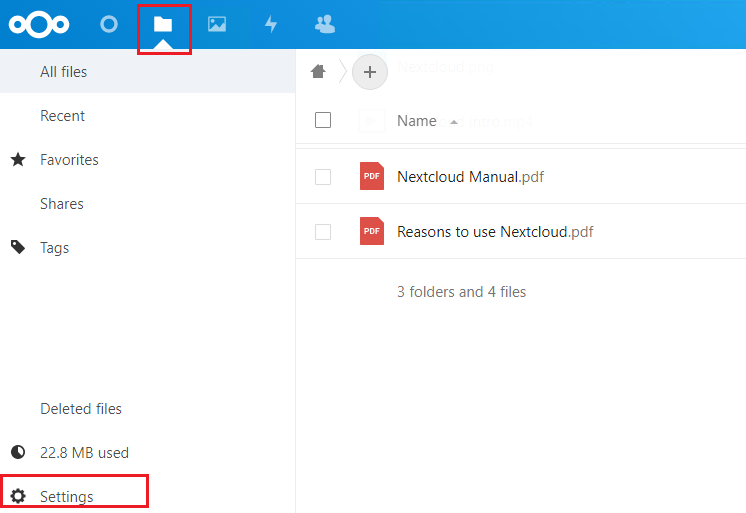
Копируем ссылку WebDav для подключения ,которая выделена красным прямоугольником
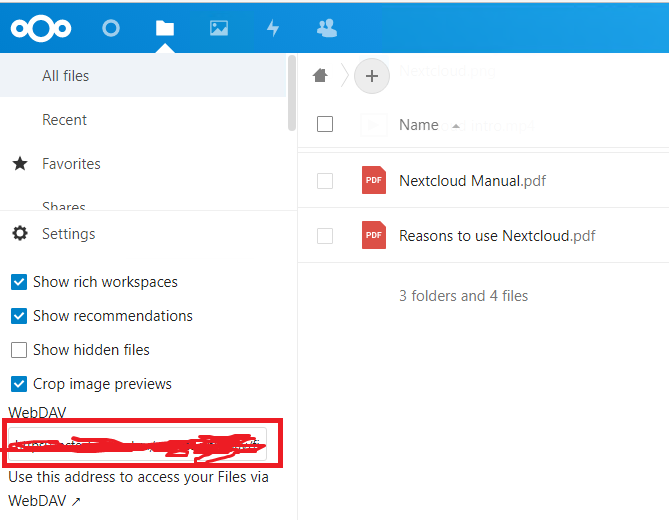
В верхнем меню программы Finder выбираем “Переход”
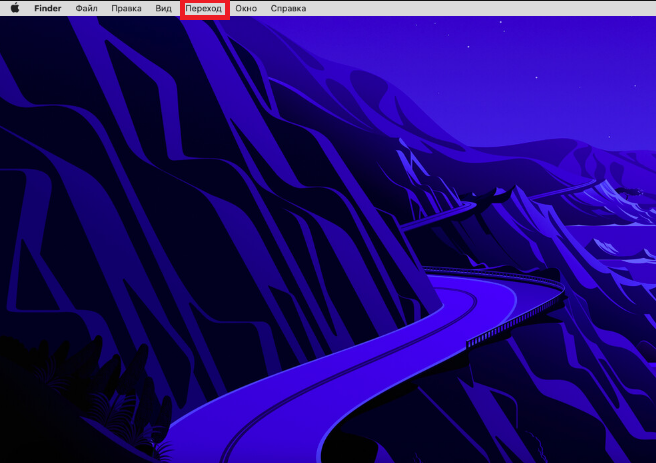
Затем “Подключение к серверу”
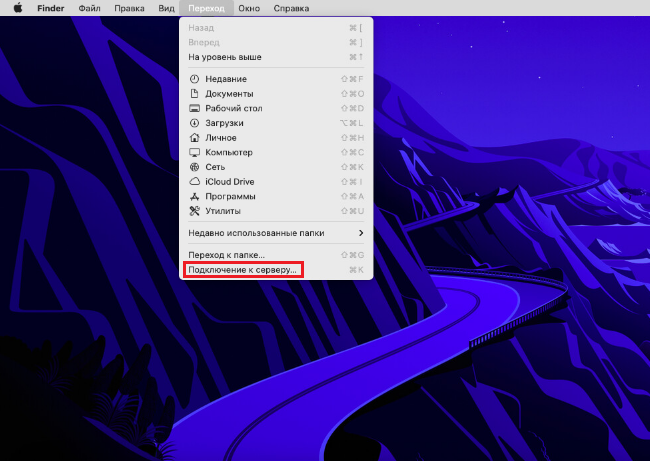
Вставляем ранее скопированную ссылку в поле адрес и нажимаем подключиться
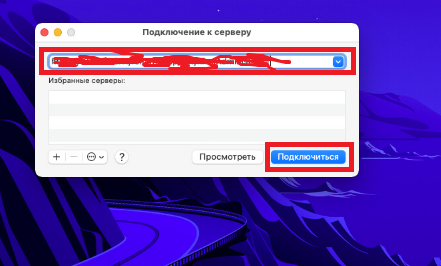
Вводим имя и пароль пользователя для Nextcloud и нажимаем “Подключиться”